8 načina da popravite Amazonovu aplikaciju koja ne radi na Androidu i iPhoneu
Miscelanea / / October 26, 2023
De facto odredište za kupnju za milijune korisnika, Amazon je dobro poznat po jednodnevnoj isporuci, jedinstvenoj Prime pretplati, mega rasprodajama i još mnogo toga. Međutim, to postaje problem kada ste spremni za kupnju, ali aplikacija Amazon ne radi na vašem Androidu i iPhoneu. Ako ste se i vi suočili s ovim problemom, nastavite čitati.

Iako možete kupovati i putem web stranice Amazon, aplikacija za kupnju Amazon je zgodna pri brzom traženju proizvoda. S tim u vezi, pogledajmo 8 načina za pomoć pri rješavanju problema s aplikacijom Amazon koja ne radi na Androidu i iPhoneu.
1. Provjerite radi li Amazon
Da bi aplikacija Amazon ispravno radila, poslužitelji aplikacija također moraju ispravno raditi. Dakle, ako postoji problem s pozadinom, to može uzrokovati probleme s aplikacijom Amazon. Da biste to provjerili, idite na Downdetectorov status Amazon poslužitelja stranicu i provjerite jesu li vidljiva izvješća o prekidu rada.

Ako je tako, pričekajte neko vrijeme prije ponovne upotrebe aplikacije Amazon. Također možete provjeriti stranicu statusa poslužitelja za bilo koja druga povezana ažuriranja. Ali ako nema prijavljenih problema, nastavite sa sljedećim popravcima.
2. Provjerite svoju internetsku vezu
Budući da aplikacija Amazon za rad koristi vašu internetsku vezu, spora ili nestabilna veza može uzrokovati njezin kvar. Da biste ovo provjerili, pokrenite test brzine za mjerenje brzine interneta. Ako su rezultati manji od očekivanih, razmislite uključivanje 5G. Ili, ako je dostupno, spojite se na Wi-Fi mrežu i provjerite ponovno.
3. Prisilno zatvorite i ponovno pokrenite Amazon App
Najbolji način za rješavanje bilo kakvih privremenih grešaka i grešaka u aplikaciji jest prisilno njeno zatvaranje, prekidajući sve pozadinske funkcije. Zatim, kad ponovno otvorite aplikaciju, ponovno će pokrenuti sve funkcije aplikacije. Učinite to ako se aplikacija Amazon stalno ruši na vašem mobilnom uređaju. Evo kako.
Korak 1: Prijeđite prstom od dna zaslona prema gore za otvaranje pozadinskih aplikacija.
Bilješka: Korisnici Androida mogu dodirnuti ikonu Nedavno kako bi postigli iste rezultate. Ili, ako je dostupno, korisnici iPhonea mogu dvaput pritisnuti tipku Home.
Korak 2: Sada prijeđite prstom prema gore i izbrišite aplikaciju Amazon.
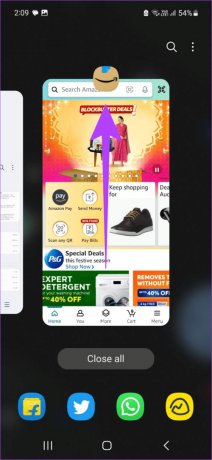
Nakon što završite, ponovno dodirnite ikonu aplikacije kako biste ponovno pokrenuli aplikaciju Amazon. Zatim provjerite radi li kako se očekuje.
4. Ponovno pokrenite svoj uređaj
Isključivanjem uređaja također se zatvaraju sve funkcije i značajke uređaja. Zatim, nakon što ponovno uključite uređaj ili ga ponovno pokrenete, ponovno će ih učitati. To može pomoći u uklanjanju problema koji su se mogli pojaviti tijekom zadnjeg pokretanja sustava. Slijedite korake u nastavku da prisilno zatvorite i ponovno pokrenete svoje Android i iOS uređaje.
Na Androidu
Korak 1: Pritisnite i držite tipku za napajanje.
Korak 2: Dodirnite Restart.
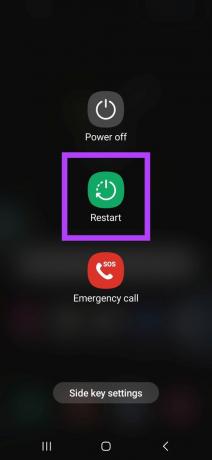
Na iPhoneu
Korak 1: Ovisno o modelu vašeg uređaja, slijedite korake u nastavku da biste isključili svoj iPhone:
- Za iPhone SE 1. gen, 5s, 5c i 5: Dugo pritisnite gornji gumb.
- Za iPhone SE 2. generacije i nadalje, 7 i 8: Dugo pritisnite bočnu tipku.
- Za iPhone X i novije: Istovremeno dugo pritisnite tipku za napajanje i bilo koju tipku za glasnoću.
Korak 2: Povucite klizač do kraja.

Korak 3: Sada pritisnite i držite tipku za uključivanje/isključivanje dok se ne prikaže Apple logo.
Kada završite, ponovno otvorite aplikaciju za kupnju Amazon i pokušajte je ponovo koristiti.
5. Očistite predmemoriju i podatke Amazonove aplikacije
S vremenom vaš mobilni uređaj nakuplja predmemoriju i podatke kako bi se aplikacije brže učitavale. Ova predmemorija sadrži kopiju aplikacije iz prethodnog pokretanja aplikacije, dok podaci aplikacije sadrže druge ključne informacije o aplikaciji. Međutim, to može imati negativan učinak, uzrokujući da aplikacija potpuno prestane raditi.
Kada se to dogodi, možete izbrisati predmemoriju i podatke za odgovarajuću aplikaciju na svom Android uređaju. Imajte na umu da bi se brisanje podataka aplikacije moglo odjaviti iz aplikacije Amazon za Android. Ako i dalje želite nastaviti, slijedite korake u nastavku.
Bilješka: Ako koristite iPhone, razmislite rasterećenje aplikaciju Amazon, jer ne možete očistiti predmemoriju aplikacije.
Korak 1: Otvorite aplikaciju Postavke na svom Android uređaju.
Korak 2: Pomaknite se prema dolje i dodirnite Aplikacije.
Korak 3: Ovdje dodirnite Amazon.
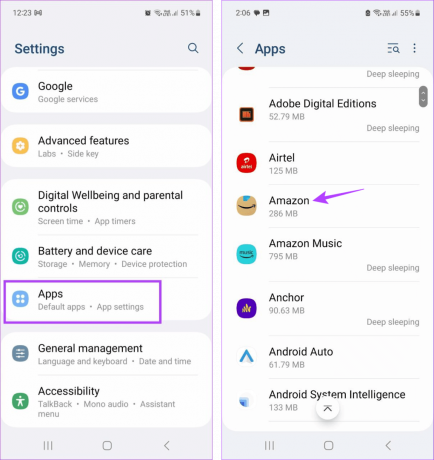
Korak 4: Dodirnite Pohrana.
Korak 5: Sada dodirnite Očisti predmemoriju.

Korak 6: Zatim dodirnite Obriši podatke.
Korak 7: Dodirnite Izbriši za potvrdu.
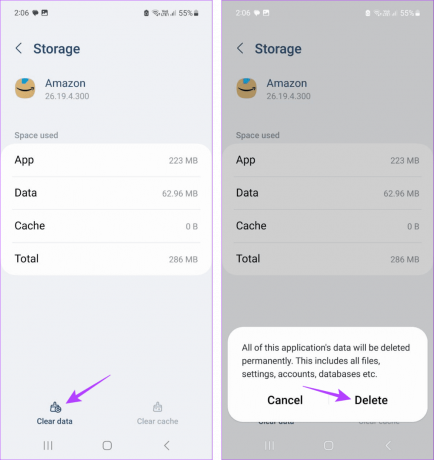
Kada završite, ponovno se prijavite u aplikaciju Amazon i provjerite rade li sve značajke prema očekivanjima. Ako se problem nastavi pojavljivati, prijeđite na sljedeći popravak.
6. Provjerite ažuriranje aplikacije Amazon
Redovita ažuriranja aplikacija mogu im pomoći da ostanu kompatibilne s vašim uređajem. Osim toga, ako su prethodno prijavljeni bilo kakvi bugovi ili problemi, najnovija ažuriranja aplikacije također će sadržavati potrebne popravke. Dakle, možete provjeri ažuriranja aplikacije na svom Android ili iOS uređaju za rješavanje problema s aplikacijom Amazon.
Ažurirajte aplikaciju Amazon za Android
Ažurirajte aplikaciju Amazon za iPhone
7. Ažurirajte svoj uređaj
Ažuriranje vašeg uređaja osigurava pristup najnovijim softverskim značajkama i ispravcima grešaka. Na taj način vaš uređaj također može držati korak s aplikacijama koje se stalno mijenjaju. To također može pomoći u rješavanju problema kao što je aplikacija Amazon koja ne radi ili se smrzava. Evo kako to učiniti.
Na Androidu
Korak 1: Otvorite Postavke i dodirnite Ažuriranje softvera.
Korak 2: Ovdje dodirnite "Preuzmi i instaliraj".

Pričekajte da ažuriranje završi preuzimanje. Zatim, nakon ponovnog pokretanja uređaja, otvorite aplikaciju Amazon i provjerite ponovno.
Na iPhoneu
Korak 1: Otvorite Postavke i dodirnite Općenito.
Korak 2: Ovdje dodirnite Ažuriranje softvera.
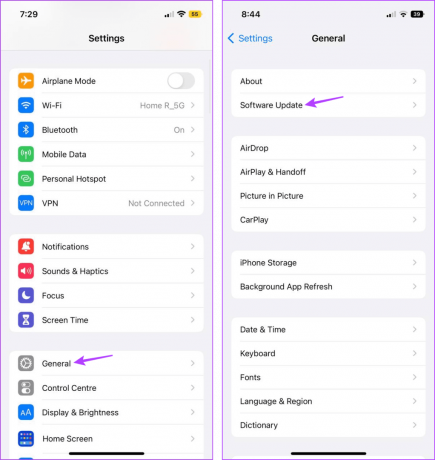
Nakon što se ažuriranje instalira i vaš se uređaj ponovno pokrene, provjerite radi li aplikacija Amazon kao i obično.
8. Deinstalirajte i ponovno instalirajte Amazon
Ako se aplikacija Amazon i dalje ne učitava ili se zamrzava, možete deinstalirati aplikaciju sa svog uređaja. Time će se izbrisati sve postavke i podaci aplikacije, čime će se riješiti svi povezani problemi. Slijedite korake u nastavku da biste izbrisali aplikaciju Amazon Android.
Bilješka: Možete provjeriti naš objašnjavač kako biste saznali više o tome brisanje aplikacija na vašem iPhoneu.
Korak 1: Dugo pritisnite aplikaciju Amazon.
Korak 2: Ovdje dodirnite Deinstaliraj.
Korak 3: Dodirnite OK za potvrdu.

Zatim idite u odgovarajući App Store kako biste ponovno instalirali aplikaciju Amazon na svoj uređaj.
Preuzmite Amazon na Android
Preuzmite Amazon na iOS
Nakon što završite, ponovno se prijavite i provjerite rade li sve funkcije aplikacije prema očekivanjima.
Kupujte dok ne padnete
Iskustvo kupovine na Amazonu jedinstveno je. Dakle, nadamo se da vam je ovaj članak pomogao riješiti problem aplikacije Amazon koja ne radi na Androidu ili iPhoneu. Osim toga, ako ste čest kupac, također možete provjeriti naš vodič za uočite lažne recenzije proizvoda na Amazonu.



